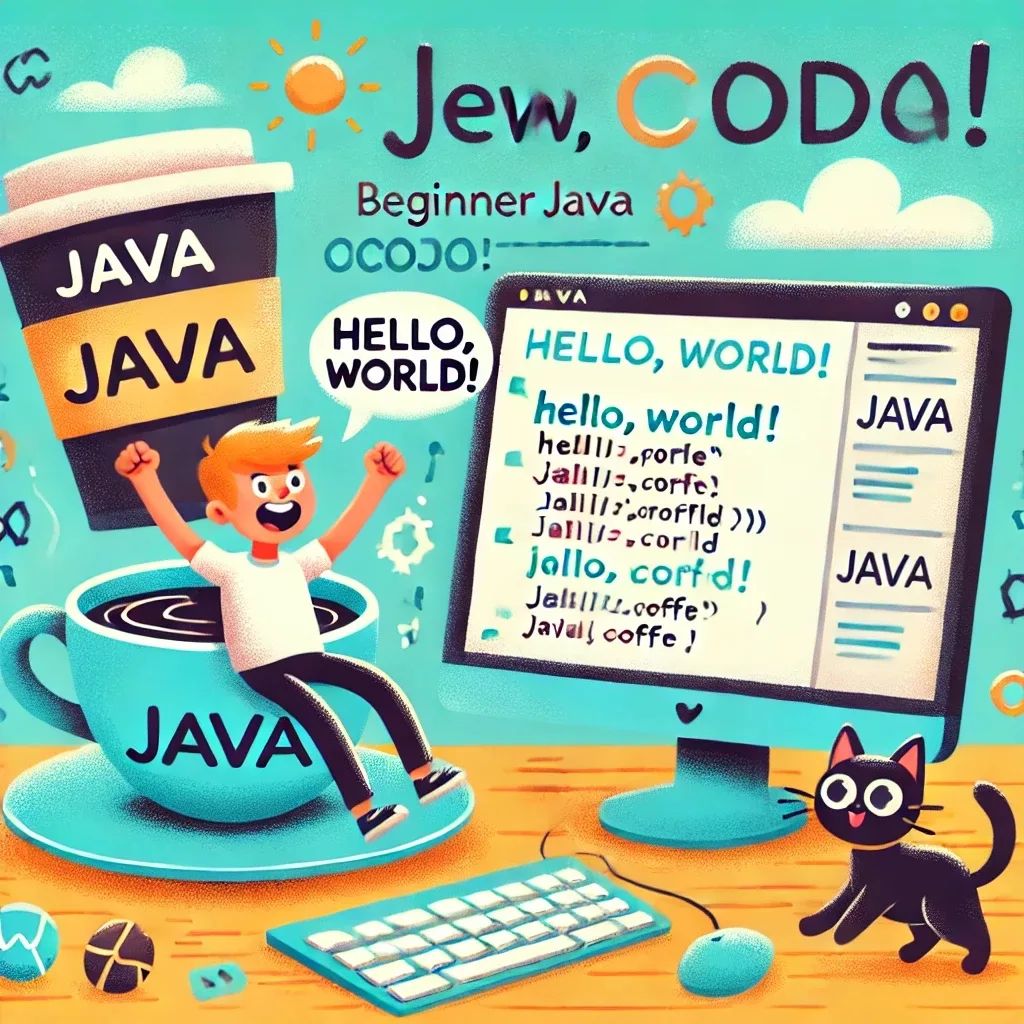
Урок 1: Привет, Java! (И Нет, Это Не Про Кофе)
Добро пожаловать в ваше первое приключение с Java! Нет, мы не говорим о кофе, хотя чашечка под рукой точно не помешает, особенно во время тех самых ночных сессий кодинга. Сегодня мы погрузимся в мир Java – языка программирования, который управляет всем: от любимых приложений до загадочных корпоративных систем, о которых никто ничего не знает.
Что Такое Java?
Java – это язык программирования, который существует так давно, что пережил не только мемы, но и некоторых ваших коллег. Она мощная, универсальная и имеет больше фреймворков, чем у вас чашек в кухонном шкафу. Но главное – Java объектно-ориентированная, что значит, вы будете думать об объектах и классах, а не просто строчить бесконечные строки кода. Представьте себе это как строительство города из кубиков LEGO, но без тех острых углов, на которые можно наступить.
Если вы уже работали с Python или JavaScript, то заметите, что Java более структурирована. Представьте себе Python как уютный свитер, а Java – это костюм с галстуком. Оба хороши, но один заставляет вас чувствовать себя профессионалом.
Классика “Hello, World!”
Начнём с формального приветствия программистов – легендарного “Hello, World!”. Это универсальный способ сказать: “Привет, я здесь, готов кодить!” И как только эти магические слова появятся на вашем экране, вы официально станете частью клуба.
Шаг 1: Установка OpenJDK
Прежде чем писать код, нам нужны правильные инструменты. Java сама по себе не появится из воздуха (хотя это было бы чудом). Давайте установим OpenJDK (Java Development Kit) – ваш магический набор инструментов для написания и выполнения кода на Java.
Вот как установить OpenJDK на вашем Linux:
На Ubuntu:
sudo apt update
sudo apt install openjdk-17-jdk
На Fedora:
sudo dnf install java-17-openjdk
На Arch Linux:
sudo pacman -S jdk17-openjdk
После установки вы можете проверить, всё ли работает, с помощью команды:
java -version
Если Java откликается, поздравляем! Вы официально вооружены и готовы к приключениям. Почти волшебник, или, по крайней мере, подмастерье Java.
Шаг 2: Настройка Проекта в Spring Tool Suite (STS)
Теперь, когда OpenJDK установлена, пора приступать к работе. Мы создадим наш первый проект с помощью Spring Tool Suite (STS) – IDE, которое будет вашим личным ассистентом в программировании, но без зарплаты и кофе-брейков.
Как Установить Spring Tool Suite (STS)
- Загрузите последнюю версию STS с официального сайта Spring.
- Распакуйте загруженный архив:
tar -xvzf spring-tool-suite-*.tar.gz - Перейдите в распакованную папку и запустите STS:
./STS
Теперь, когда IDE готово, давайте создадим наш первый проект. Готовьтесь, потому что сейчас будет серьёзно (но не слишком серьёзно, обещаю).
Шаг 3: Создание Нового Проекта Java в STS
- Откройте STS и перейдите в File > New > Java Project.
- Назовите проект
JavaPracticeи нажмите Finish. (Отличное имя – мы начинаем с малого, но скоро вы будете писать код как настоящий профессионал.) - STS автоматически создаст базовую структуру проекта, как будто ваш личный помощник всё организовал за вас ещё до того, как вы осознали, что это нужно.
Шаг 4: Создание Пакета
Теперь нам нужен пакет – нет, не тот, что доставляет курьер, а такой, который помогает организовать ваш код. Пакеты – это как папки для классов Java, немного как цифровые ящички для документов.
- Щёлкните правой кнопкой мыши на папке src в Project Explorer и выберите New > Package.
- Назовите пакет
com.example.helloworldи нажмите Finish. Теперь у вашего кода есть свой уютный цифровой дом.
Шаг 5: Создание Класса HelloWorld
Пришло время вдохнуть жизнь в наш проект. Давайте создадим легендарный класс HelloWorld!
- Щёлкните правой кнопкой мыши на пакете
com.example.helloworldв Project Explorer и выберите New > Class. - Назовите класс
HelloWorldи поставьте галочку рядом с public static void main(String[] args). (Метод main – это как двигатель в автомобиле. Без него ничего не поедет.)
Шаг 6: Написание Первой Программы Java
В новом файле HelloWorld.java напишите следующий код:
package com.example.helloworld;
public class HelloWorld {
public static void main(String[] args) {
System.out.println("Привет, мир!");
}
}
Бум! Вы только что написали свою первую программу на Java. Можете на минутку остановиться и полюбоваться этим прекрасным кодом. Разве это не здорово?
Шаг 7: Запуск Программы
Теперь пора увидеть вашу работу в действии. Вот что нужно сделать:
- Щёлкните правой кнопкой мыши на файле
HelloWorld.javaв Project Explorer. - Выберите Run As > Java Application.
Если всё прошло успешно (а почему бы и нет?), вы увидите “Привет, мир!” в консоли. Вы только что научили компьютер приветствовать мир, и он вас послушал! Теперь вы – цифровой дирижёр.
Структура Папок
Ваш проект начинает принимать форму. Вот как должна выглядеть структура папок:
JavaPractice/
└── src/
└── com/
└── example/
└── helloworld/
└── HelloWorld.java
Посмотрите на эту организованность! Это как цифровой порядок по Конмари – всё на своём месте, чисто и аккуратно.
Что Мы Только Что Сделали?
Вы только что написали и запустили свою первую программу на Java – и всё это без капли пота! Вот краткий обзор:
package com.example.helloworld: Это адрес вашего кода – пакет организует всё, как цифровая картотека.public class HelloWorld: Это ваш класс Java, звезда шоу.public static void main(String[] args): Этот метод – отправная точка для любой программы на Java. Без него код не запустится.System.out.println("Привет, мир!");: Эта команда говорит Java вывести “Привет, мир!” на экран. Это как отправить открытку, но без марок и с большим количеством точек с запятой.
Подведение Итогов
Поздравляю! Вы только что написали свою первую программу на Java, и мир не рухнул. Вы на пути к тому, чтобы стать настоящим мастером Java! Сегодня это просто “Привет, мир!”, но совсем скоро вы будете создавать настоящие приложения, которые, возможно, даже будут напоминать вам сделать перерыв, размяться и налить себе ещё одну чашку кофе.
В следующем уроке мы погрузимся в удивительный мир переменных – Java обожает хранить информацию, как белка запасает орешки на зиму. Готовьтесь к тому, чтобы собирать данные как настоящий профессионал!
Готовы продолжить? Переходите к Уроку 2, и давайте продолжим магическое путешествие в программирование!
Смотрите также
- Урок 6 – Делегирование событий: Эффективность на кончиках пальцев
- Урок 5 – Магия событий: Делаем страницы интерактивными
- Урок 4 – Манипуляция DOM: Управляем Элементами Страницы
- Урок 2 – Циклы и Условия: Принимаем Решения и Повторяемся (Без Сумасшествия)
- Урок 2: Переменные и Типы Данных – Основа Твоего Java-Путешествия